Как сделать чертежный шрифт в word?
Потребность в таком шрифте возникает у студентов инженерных специальностей, которым приходится иметь дело с начертательной геометрией, черчением. Но и студенты других специальностей часто вынуждены оформлять свои лабораторные работы, пояснительные записки курсовых и дипломных работ на стандартных листах с гостовскими рамками. Вот тут и может пригодиться такой шрифт для подписывания рамок, схем, чертежей. Кроме того, такой шрифт часто используют дизайнеры для стилизации разработок инженерного направления.
С
амый простой вариант — установить такой шрифт на компьютер, и получить возможность использовать его во всех стандартных приложениях, начиная с редактора Word и, заканчивая, например, специальными программами. Другими словами, вы сможете использовать его в любом приложении, поддерживающем шрифты Windows. Если у вас установлены на компьютере CAD-приложения, то возможно вместе с ними был установлен и нужный вам шрифт. Просто внимательно просмотрите список доступных шрифтов.
Скачайте шрифты в формате *.ttf и установите их в папку fonts шрифтов Windows. Это можно сделать просто скопировав шрифты в эту папку или, используя установщик. Зайдите в панель управления и выберите раздел «Шрифты». Дальше все понятно. Для использования шрифта в редакторе надо будет найти его в списке доступных шрифтов. В предлагаемом здесь комплекте два Гостовских шрифта, соответствующих «ГОСТ 2.304-81 Единая система конструкторской документации. Шрифты чертежные». Для тех, кому интересен сам Гост, мы предлагаем скачать и его. Файл в формате *.pdf.
Ч
асто нужен шрифт с наклоном (наклонный шрифт). Нет ничего проще. Вы можете прямые шрифты, сделать наклонными (italic) в самом редакторе. Тоже самое со стилем bold (выделение полужирным). На рисунке справа приведен пример, возможных вариантов форматирования текста с использованием гостовских шрифтов в текстовом редакторе. Может быть, вы сами придумаете как и где еще можно использовать этот красивый шрифт.
| Ну вот бывает такое, что нашел рамки по госту и тут же есть и конструктор титульных страниц для лабораторок, курсовых, рефератов. |
|

Еще один необходимый шрифт для специалистов занимающихся черчением, шрифт подходит как для использования в автокаде (Autodesk AutoCAD), в ворде (MS Word), так и для использования при печати на плоттере. Шрифт выполнен с соблюдением стандартов ГОСТ 2.304-81 ЕСКД
Скачать шрифт GOST
В архив входят шрифты:
GOST 2.304-81 type A.ttf
GOST 2.304-81 type A (plotter).FON
GOST 2.304-81 type B.ttf
GOST 2.304-81 type B (plotter).FON
GOST type A.TTF
GOST Type AU.TTF
GOST type B.TTF
GOST Type BU.TTF
ГОСТ тип А.ttf
ГОСТ тип А наклонный.ttf
ГОСТ тип В.ttf
ГОСТ тип В наклонный.ttf
Скачать подобные шрифты в форматах shp, shx, lin, fon, ttf, dwt на странице Набор бесплатных чертежных шрифтов для AutoCAD и других САПР программ.
чертежный шрифт в word
Чертежные шрифты называются GOST type A и GOST type B, их можно скачать здесь:
ссылка
и здесь:
ссылка
Когда скачаете, их нужно установить.
Для этого откройте папку C:\WINDOWS\Fonts, затем — Файл — Установить шрифт. Укажите папку, в которую вы скачали новые шрифты. После установки эти шрифты станут доступными в программах.
Чертёжный шрифт
Часто приходится работать с чертежами выполнеными коллегами или сторонними людьми. Иногда чертёж необходим для работы, а иногда надо вырезать из него узел. Так вот стиль черчения у каждого человека свой. Но и шрифты все использую разные. Почему?
Согласно ГОСТ 2.304-81* (Гост можно посмотреть: тут или тут), надписи, наносимые на чертежи и другие технические документы всех отраслей промышленности и строительства, выполняют шрифтом с наклоном в 75° к основанию строки или без наклона , с толщиной линий шрифта 1:14 (тип А) или 1:10 (тип Б) размера (высоты) шрифта.[cut]

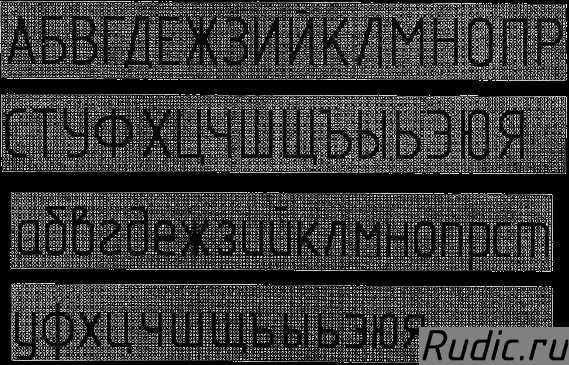
Т.е. ГОСТ чётко определяет какой шрифт необходимо использовать в чертежах. Но ему мало кто следует:
Примеры чертежей:
Пример 1: Пример 1. Не правильный чертёжный шрифт]
Пример 2: Пример 2. Не правильный чертёжный шрифт
Пример 3: Пример 3. Не правильный чертёжный шрифт
Максимально похожий шрифт в автокаде: ISOCPEUR курсив или без наклона
Шрифт ISOCPEUR
На мой вопрос: Почему вы не используете шрифт ISOCPEUR не каждый смог ответить, но несколько аргументов против мне высказали:
1. Иногда с этим шрифтом проблема — он перестаёт выделятся и его не возможно ни перенести, ни удалить.
Да, такое иногда происходит. Шрифт ISOCPEUR в автокаде перестаёт выделятся. Но это очень просто решается командой Texttofront —> Текст.
2. Он иногда выглядит «погрызанным». Тоже замечал такое. Но на распечатанный чертёж это никак не влияет. Только чуть отвлекает при работе в чертежом. Думаю тут необходимо покопаться в графических натсройках. Так что всё это не серьёзно. Во-первых. ГОСТ 2.304-81* нормирует шрифт, то пользоваться необходимо шрифтом ISOCPEUR (Либо другим, максимально похожим). Во-вторых. Чертёж выглядит гораздо красивее и внушительноо с шрифтом ISOCPEUR. Но это уже моё личное мнение.
Рамки для чертежных документов в Word
10:18 Людвиг Главная страница » Word Просмотров: 11423Рамки для чертежей в word. Студент человек занятой, и ему некогда учиться. Как пелось в одной старой песенке: — От сессии до сессии студенты живут весело… А дальше наступает «конец света». За одну ночь все не успеть. А сделать надо так много. Одних чертежей и спецификаций не мерено. Как быть? Неужели все эти рамки делать от руки? Легче, повеситься! (не берите это к руководству). Не волнуйтесь, дорогие студенты. Нашлись люди, и позаботились о таких лентяях, как вы и я. Эх, как мы раньше жили без компьютеров? Я помню, как от руки чертила всю ночь эти проклятые рамки. А шрифт от усталости получался корявый и кривой. Эти муки я никогда не забуду. Разве, что память отшибет. А теперь рамки можно шлепать на раз, лишь бы принтер не заартачился.
И так приступаем к созданию шедевра, то биш рамки для чертежей в Word.
Рамки для чертежей в Word
Для начала скачайте себе этот плагин.
В архиве есть и инструкция к нему и чертежные шрифты. Шрифты вы вставите, так как написано в моей предыдущей статье Как установить новый шрифт в Word.
Распакуйте архив. В нем 10 файлов со справкой и шрифтами. Можете почитать справку в формате PDF.
Я не стала заморачиваться установкой шаблона, т.к. мне этот шаблон не нужен постоянно. Если вам он также нужен только на время, то советую поступить таким образом.
Открываем новый документ Microsoft Word. Заходим в меню – Файл – Открыть.
Откроется окно Открытие документа.
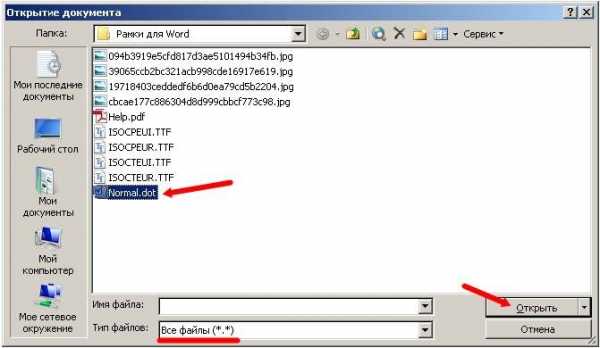
Устанавливаем Тип файлов – Все файлы(*,*). Находим в окне выбора файл Normal.dot, выделяем его и нажимаем клавишу Открыть.
На панели инструментов появится новая панель (подчеркнута красной линией), а в чистом документе готовая рамочка для чертежей. На панели уже встроены шрифты, шаблоны спецификаций и рамочек.
В Word 2007/2010
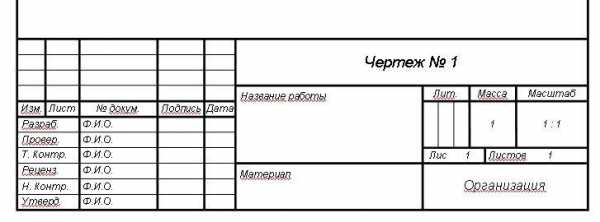
В ячейках, которые можно изменять, при щелчке мышкой появляется штрихованная рамочка и начинает мигать курсор. Те поля, которые предназначены для ручного ввода данных — не выделяются. Нам и так облегчили жизнь.
Вот и все. Давайте работайте, пока ночь не закончилась.
Совет
Документ сохраняйте под другим именем (назовите по-своему), иначе вам каждый раз придется сначала очищать шаблон от предыдущих записей.
Если ссылки не работают, пожалуйста, сообщите.
Видеоролик: Рамки для чертежей в Word:Подписывайтесь на наш канал на Ютубе и на новые статьи по почте, чтобы не пропустить самое интересное.
С уважением, Людмила
Понравилась статья — нажмите на кнопки:
moydrygpk.ru
Установить шрифты гост для Word
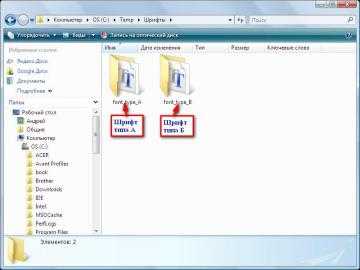
Продолжаем все глубже изучать программу черчения электрических схем sPlan 7 и для тех, кому нравиться работать с этой программой я подготовил еще одну статью, подкрепил ее видеоуроком и представляю вам.
Итак, сегодня я расскажу вам еще об одном полезном приеме (как модно сейчас говорить — фишке) работы со шрифтом в программе sPlan 7
Если вам приходиться чертить схемы по ГОСТ то, наверное, знаете, что во всех чертежах для нанесения надписей используются специальные чертежные шрифты.
Чертежные шрифты устанавливает ГОСТ 2.304–81. В состав чертежных шрифтов входит русский, латинский и греческий алфавиты, арабские и римские цифры, а также знаки.
ГОСТ 2.304–81 устанавливает четыре типа шрифтов:
тип А без наклона
тип А с наклоном около 75°;
тип Б без наклона;
тип Б с наклоном около 75°
Размер шрифта h определяется высотой прописных букв (в мм). ГОСТ 2.304 — 81 устанавливает следующие размеры шрифтов: 2,5; 3,5; 5; 7; 10; 14; 20; 28; 40.
Теперь от теории перейдем к практике. Итак, для того, что бы использовать ГОСТовский чертежный шрифт в программе sPlan, необходимо этот шрифт установить в систему. Для этого скачиваем шрифт здесь. В архиве находятся два типа шрифта А и Б. Распаковываем архив с чертежными в любое удобное место.
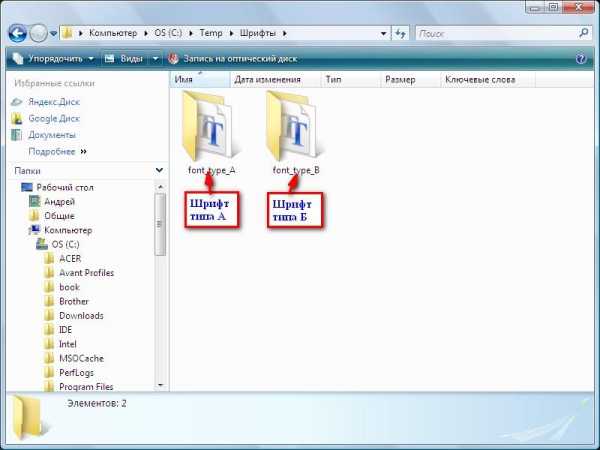
Теперь идем в панель управления и открываем папку Шрифты
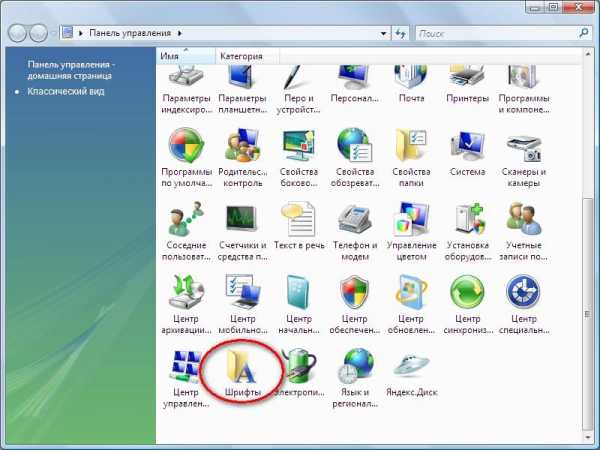
В папке Шрифты находятся все шрифты, установленные в системе. По всей вероятности у вас нет чертежных ГОСТовских шрифтов.
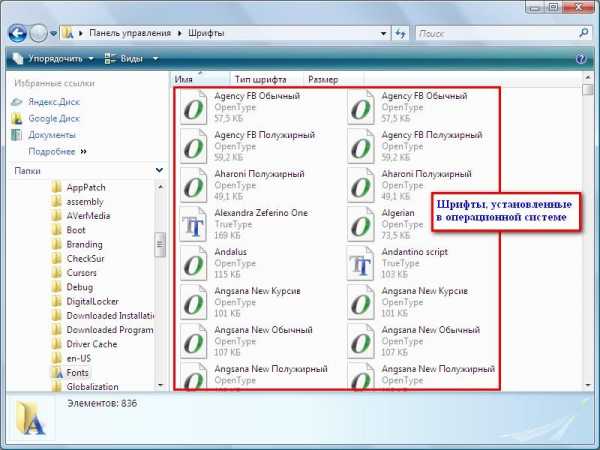
Кликаем правой клавишей мыши в окне, где отображается список шрифтов и в контекстном выпадающем меню выбираем пункт Установить шрифт…
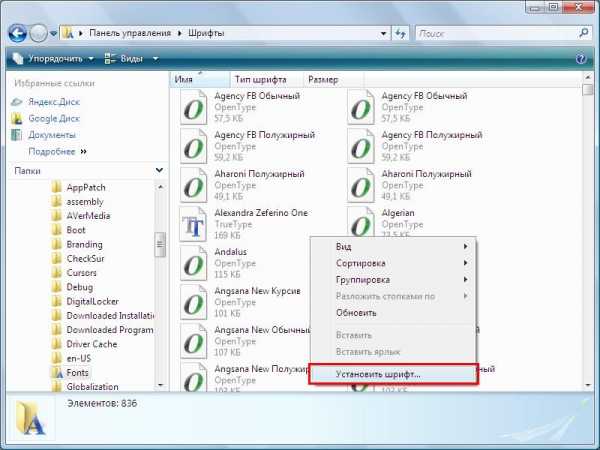
В окне «Добавление шрифтов» выбрать путь до скаченных папок с чертежными шрифтами и в окне списка шрифтов выбрать необходимый тип шрифта.
Например, шрифт типа А. И далее нажать кнопку «Установить». Тоже самое проделываем и для шрифта типа Б.
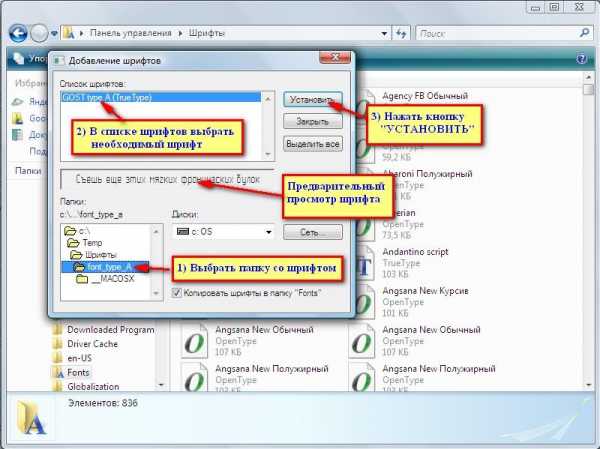
После установки соответствующих шрифтов можно приступать к работе в программе sPlan в окне свойства текста выберите необходимый тип шрифта и работайте с удовольствием!
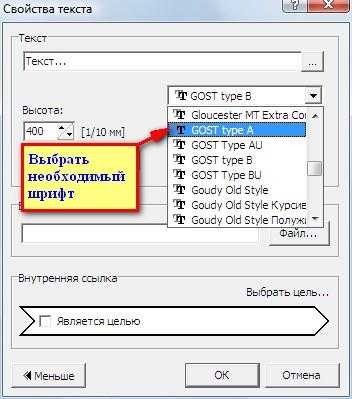
Здесь необходимо отметить, что мы произвели установку шрифтов в операционную систему, поэтому чертежные шрифты будут доступны в любой программе, работающей с текстом. Например тот же Microsoft Word, Photoshop, Corel Draw, AutoCad и так далее.
Пример выбора чертежного шрифта в программе Microsoft Word.
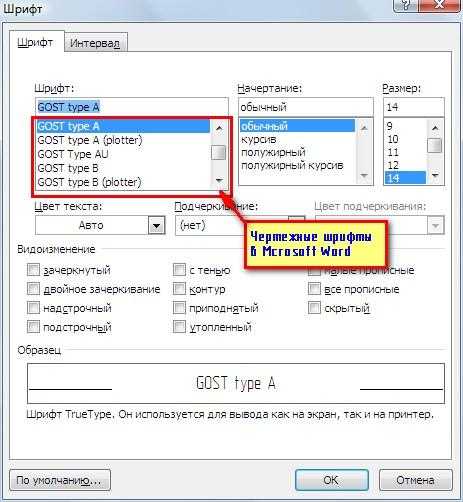
Как я уже писал одним из недостатков программы sPlan является скромная база элементов, выполненных по отечественному ГОСТу. Конечно ее можно создать самостоятельно, однако кто не хочет делать эту трудоемкую работу, тому предлагаю ознакомиться с шаблонами для черчения электрических схем в программе Microsoft Visio.
Комплект шаблонов содержит набор условно-графических обозначений выполненных согласно отечественному ГОСТу и позволит чертить профессионалные электрические схемы.
officeassist.ru
Шрифты чертежные
Существует ГОСТ 2.304-81 «Шрифты чертежные», который устанавливает стандарт на использование чертежных шрифтов.
«Гостовский» шрифт по-своему убог, поэтому нужно пользоваться им с осторожностью. Некоторые проектировщики намеренно меняют опции текстового блока, меняя кернинг, пропорции и интерлиньяж (при этом не зная и не понимая что это). Более того, существует сторонний платный плагин для Автокада — СПДС, который, при его использовании, вставляет свой шрифт. Надо отметить, что это не шрифт вовсе, а линии в форме букв. И проектировщик должен задавать толщину этих букв, выбирая вес линий для текста. Это не может быть шрифтом в принципе, ни о какой читабельности здесь не может быть и речи. При конвертировании в ПДФ-альбом этот «шрифт» становится кривым ужасом, который ко всему прочему нельзя скопировать.
Часть таблицы генплана, созданного с помощью СПДС:
Слово «Наименование» крупнее:
Вот так всеми любимый плагин работает вблизи:

Так как строгих правил проверки исполнения шрифтов в нашей экспертизе нет (они просто смотрят похож/не похож), а на оформление чертежей интерьеров вообще существует ровно один недоношенный ГОСТ, никто не знает что и как делать. Особенно как работать с текстом.
Вывод очевиден: текст в чертежах должен быть шрифтом, и при этом читаемым. Шрифт по ГОСТу читаем, но он должен быть шрифтом, а не палочками со скруглениями. Поэтому в оформлении чертежей следует использовать вшитую по умолчанию в Автокад (или Архикад) гарнитуру ISOCPEUR. В нем есть ряд плюсов, которые отсутствуют в большинстве шрифтов. Надпись этим шрифтом можно разобрать, если она написана почти любым, даже самым мелким кеглем. То, что он симулирует письмо от руки — не делает его лучше, просто дань консерватизму и привычка бывалых.
Таблица, созданная стандартными средствами Автокада. Использован встроенный шрифт ISOCPEUR
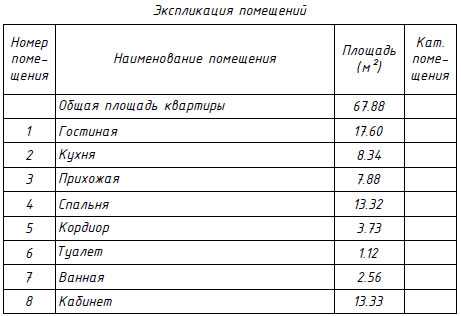
Такой текст не просто читается, его еще можно выделить и скопировать, например для поиска такого же слова в альбоме:
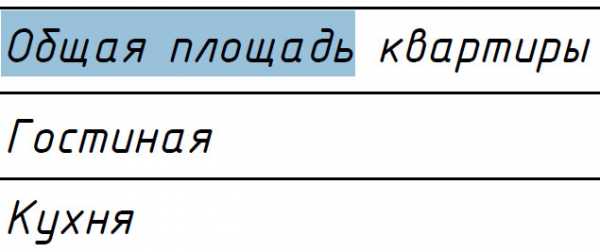
Эта гарнитура содержит в себе замену гостовского «Типа А» и «Типа Б», проще говоря — обычный и курсив. Шрифт вполне отвечает задачам, которые на него возлагают — в нем есть все нужные в черчении глифы: знак диаметра, знаки квадратной и кубической степеней, различные омеги и прочее.
Для себя я вывел одно обязательное правило: шрифт ГОСТа должен быть написан курсивом. Причин несколько.
- Обычное начертание не предназначено для верстки крупными многострочными блоками, только для надписей и размеров. Блок, написанный обычным шрифтом читать не только неудобно, но и вредно — все буквы сливаются, приходится напрягаться для того, чтобы понять. На это уходит и дополнительное время. Уже на 2-м листе чтения пояснительных записок (а это иногда по 100 листов текста и схем) хочется позвонить автору ночью и долго дышать в трубку.
Поэтому большие массы текста, написанные курсивом, читаются лучше. Думаю, это происходит потому, что мы привыкли со школы читать рукописные тексты. А этот шрифт как раз симулирует рукописный псевдопечатный почерк. - Большинство линий на чертежах имеют 0 и 90 градусов наклона относительно листа, то есть либо вдоль, либо поперек. Обнаружить глазом на насыщенном чертеже надпись сложнее, если она написана не курсивом. Кстати, именно поэтой же причине выноски делаются под углом. Курсив всегда выделяется из общей плотной массы перпендикулярных линий, его легче заметить и легче прочесть.
Но есть и минус у курсивного начертания. Конечно, для многих он самый главный — курсив занимает больше места и часто надписи в таблицах не влезают. Поэтому проектировщики, которые свято верят в ГОСТы, начитают менять кернинг, ширину начертания (!) и интерлиньяж.
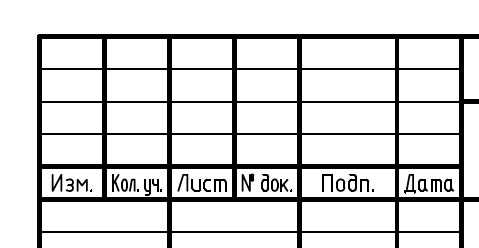
Все потому что ГОСТ на таблицы есть, а наказания за изменение шрифта не существует. Так вот все должно быть наоборот:
Менять шрифт непрофессионалу нельзя. Если надпись не влезает, есть куча способов поместить информацию — от сокращения слов до увеличения ячеек. У многих проектировщиков, конечно, при мысли об изменении ГОСТовских размеров начинается приступ. Но все не так страшно. Я объясню свою позицию в следующей заметке про оформление чертежей.
maratshevchenko.ru
